PCを使用している際に、スピーカーから突然ノイズが聞こえ始めると、非常に不快に感じるものです。特に「ブツブツ」という音は、集中を妨げ、快適なPC環境を損ねてしまうことがあります。このノイズだけでなく、「ジー」という低い音や「ブー」という唸り音、時には「パチパチ」という電気的な音まで、さまざまな種類のノイズが存在します。
こうしたPCノイズが急に発生した場合、一体何が原因となっているのか、そしてその対策にはどのような方法があるのか、多くの方が疑問に思っていることでしょう。特に外部スピーカーからのノイズは、接続方法や設定など、多くの要素が関係している場合があります。この記事では上記のことを詳細に解説していきます。
スピーカー全般のノイズ対策はこちらの記事からスピーカーノイズ「ジー」の原因と誰でもできる直し方
- PCスピーカーから発生するノイズの種類と具体的な原因
- パソコン本体が原因となるノイズの特定方法と対処法
- 外部スピーカーや周辺機器が原因となるノイズの解決策
- 専門家への相談を含む根本的なノイズ改善アプローチ
PCスピーカーノイズのブツブツ音の原因とは
この章で解説する項目
- PCスピーカーノイズの原因を特定
- 不快なプツプツ音の正体
- 「ジー」音の発生メカニズム
- 「ブー」音の主な発生要因
- 「パチパチ」音の可能性
- PCから急に出るノイズ
- 外部スピーカーから出るノイズ
PCスピーカーノイズの原因を特定

パソコンのスピーカーからノイズが聞こえる場合、その原因は非常に多岐にわたると考えられます。例えば、PC本体の内部的な問題が関与していることもあれば、外部に接続されたスピーカーやケーブル、さらには電力供給の質、あるいは周辺機器からの影響が複雑に絡み合っていることも少なくありません。このため、まずはノイズの音の種類によって、どのような原因が考えられるのかを把握することが大切です。ファンの回転音やハードディスクの動作音など、PC内部から発生する物理的な音と、スピーカーを通じて出力される電子的なノイズとでは、根本的な対処法が大きく異なるため、慎重な区別が必要になります。
具体的にスピーカーから聞こえるノイズの主な原因としては、いくつか挙げられます。一つには、オーディオドライバーの不調が考えられます。ドライバーはパソコンのOSとスピーカーの間で情報伝達の仲立ちをする重要な役割を担っており、ここに不具合が生じると、スピーカーの音声出力に直接影響を与え、ノイズが発生することがあります。また、WindowsなどのOSに搭載されているオーディオ機能拡張が有効になっている場合、接続されているオーディオ機器の機能と干渉し、予期しない動作やノイズを引き起こすケースも見られます。
他にも、物理的な接触不良は一般的な原因です。例えば、スピーカーケーブルの接続端子がしっかりと奥まで差し込まれていなかったり、経年劣化によって端子自体が損傷していたりすると、パソコンとの間で接触不良が起こり、ピーという高い音やブーという低い唸り音などのノイズが発生することがあります。さらに、意外な原因として、スマートフォンの電波や他の家電製品から発せられる電気信号がスピーカーに干渉し、ノイズを発生させるケースも珍しくありません。特に無線タイプのスピーカーを使用している場合は、ラジオやテレビの電波など、周囲の電磁波の影響を受ける可能性も考慮に入れる必要があるでしょう。これらの複合的な要因が、スピーカーからの不快なノイズに繋がっていることがほとんどです。
以下の表に、主な原因が特定できない時のPCノイズの種類と、それに関連する主な原因をまとめました。
| ノイズの種類 | 主な原因 |
|---|---|
| ブーン・ギュイーン・カコン | ハードディスクの故障 |
| ガリガリ・ブォー・フォー | ホコリによる冷却性能の劣化 (ファンが高速回転) |
| ガリガリ・チリチリ | ケースファンやCPUクーラーのファンとケーブルの接触 |
| ザー | アンプの残留ノイズ、接続不良、ケーブル品質、音源自体 |
| バリバリ | スピーカーユニットの不具合、ボリューム抵抗の接触不良、ケーブル断線 |
| ブー・ブーン | 電源周りの問題、アースの不備(ハムノイズ) |
| サー | 熱雑音、アンプのS/N比、ケーブルのシールド不良、PC内蔵サウンドカード |
| ジリジリ | 携帯電話や無線LANの電波干渉、照明器具、部品劣化 |
| ピー | 電気的な発振、PCや周辺機器の高周波ノイズ、外部電波干渉 |
お使いの周辺機器がELECOMの場合はこちらの公式サイトのサポートページで確認できます。
不快なプツプツ音の正体

PCスピーカーから聞こえるプツプツとしたノイズは、多くのユーザーが経験する一般的な問題の一つです。このノイズは、音声信号の再生中に発生することが多く、動画視聴やゲームプレイ中に特に気になることがあります。この原因は多岐にわたりますが、多くの場合、音声処理の工程でデータが正常に伝達されなかったり、崩れたりすることで、結果的にノイズのように聞こえる現象であると理解できます。つまり、ノイズを直接拾っているというよりは、音声が正しく再生されていない状態に近いと言えるでしょう。
また、一定周期でプツプツとノイズが発生する場合、PC内でバックグラウンドで動作しているアプリケーションや物理デバイスが関係している可能性があります。このような規則的な発生は、PC内の電気的ノイズによるアナログ的なノイズではなく、サウンドデバイスやサウンドドライバーの設定や相性によって特徴が変わる傾向があります。そのため、まずは使用しているサウンドドライバーの設定や、他のバックグラウンドプロセスが影響していないかを確認することが重要です。
「ジー」音の発生メカニズム

スピーカーから「ジー」という低いノイズが常に聞こえる場合、これは電気的な干渉や回路の不具合が主な原因と考えられます。多くは、スピーカー内部の信号増幅回路に起因すると考えられます。PCの電源を切ってもスピーカーの電源が独立してONになっている場合、信号がないにもかかわらず増幅回路が作動し続け、環境中の微弱なノイズを拾って増幅してしまうことがあります。これにより、「ジー」という持続的なノイズが発生するのです。
このノイズは、ケーブルのシールド不足や、電源の品質が影響している可能性も指摘できます。例えば、電源ケーブルとオーディオケーブルが接近して配線されていると、電磁誘導によってノイズを拾いやすくなることがあります。また、古いスピーカーや、内部部品が劣化している場合にも、ノイズが発生しやすくなることがあります。
「ブー」音の主な発生要因

スピーカーから「ブー」という低い唸り音が聞こえる場合、これは一般的に「ハムノイズ」と呼ばれています。このノイズの主な原因は、電源周りの問題やアース(接地)の不備にあることがほとんどです。交流電源の周波数(日本では50Hzまたは60Hz)やその倍音成分が、音声信号に混入してしまうことで発生します。
具体的には、電源ケーブルやオーディオケーブルが他の電気製品の電源ケーブルと近接していたり、束ねられていたりすることが挙げられます。このような状況では、電磁誘導によって音声信号にノイズが混入しやすくなります。また、複数のオーディオ機器を接続しているシステムの場合、機器間でアースの電位差が生じる「グランドループ」と呼ばれる現象が発生し、これがハムノイズの原因となることがあります。電源プラグの差し込み向きが影響することもあり、コンセントの極性(ホットとコールド)を合わせることでノイズが軽減される場合があります。
「パチパチ」音の可能性

スピーカーから「パチパチ」というノイズが聞こえる場合、これは電気的な接触不良や回路の問題が原因である可能性が高いです。多くの場合、ケーブルの緩みや断線寸前の状態が考えられます。例えば、オーディオケーブルや電源ケーブルがしっかりと接続されていなかったり、内部で断線しかかっていたりすると、信号が不安定になり「パチパチ」という音が発生することがあります。
また、スピーカーユニット自体のコーン紙に亀裂が入っていたり、破れていたりする場合にも、音が再生される際に物理的な「パチパチ」という異常音が発生することがあります。これは、特に長年使用しているスピーカーや、大きな音量で頻繁に使用していたスピーカーに見られる現象です。
PCから急に出るノイズ

PCから急にノイズが出始めた場合、これは非常に多くの要因が考えられます。例えば、特定のアプリケーションを起動した時や、ブラウザで特定の操作(スクロールなど)を行った時にのみノイズが発生するケースがあります。これは、PC内部の処理負荷の増大や、特定のソフトウェアとサウンドドライバーの相性問題が関係している可能性を示唆しています。
また、Windowsのアップデート後や、新しい周辺機器を接続した後にノイズが発生し始めた場合は、ドライバーの互換性問題やシステム設定の変更が影響していることも考えられます。PC内部の埃の蓄積によって冷却ファンが高速回転し、その動作音がノイズとして聞こえるようになることもあります。このように、急なノイズの発生は、ハードウェアとソフトウェアの両面から原因を探る必要があります。
外部スピーカーから出るノイズ

外部スピーカーからノイズが出る場合、その原因はPC本体のノイズとは異なる側面にあります。多くの場合、スピーカー自体の不具合、接続ケーブルの断線や接触不良、あるいは電源コンセントからのノイズを拾っていることが考えられます。特にUSBタイプのスピーカーの場合、PCのUSBポートからの給電が不安定であったり、他のUSB機器からのノイズが回り込んだりすることが原因となることがあります。
また、電源をコンセントから取っているスピーカーの場合、壁のコンセントに直接接続するのではなく、OAタップなどを介していることで、他の家電製品からのノイズが回り込んでいる可能性も指摘できます。電源プラグの向きを変えることでノイズが低減することもあるため、コンセントの極性を意識した再接続も有効な対策となり得ます。
PCスピーカーノイズのブツブツ音の対策
この章で解説する項目
- ノイズ対策の基本
- パソコン環境の見直し
- オーディオ設定とドライバの対策
- 外部機器接続の確認と改善
- PCスピーカー ノイズのブツブツ解決の鍵
ノイズ対策の基本

PCスピーカーのノイズ問題に対処するためには、いくつかの基本的な対策を試すことが可能です。まず、最も手軽にできることとして、スピーカーや関連ケーブルの再接続が挙げられます。接続端子が奥までしっかり差し込まれているか、緩みがないかを確認してください。また、端子部分にホコリや汚れが付着している場合は、乾いた布などで清掃することも有効です。
次に、電源環境の見直しも重要です。スピーカーが電源コンセントからノイズを拾っている可能性もあるため、OAタップを使用している場合は、一度壁のコンセントに直接接続してみてください。さらに、電源プラグの差し込み向きを逆にすることで、ノイズが軽減されるケースも報告されています。USB給電タイプのスピーカーであれば、PCのUSBポートではなく、別のUSB充電器から給電してみることで、PC内部のノイズの影響かどうかを切り分けることが可能です。
パソコン環境の見直し

パソコン本体から発生するノイズや、それがスピーカーに影響している可能性がある場合、PC環境全体を見直すことが重要です。まず、PC内部に埃が溜まっていないかを確認し、必要であれば掃除を試みてください。ファンに埃が溜まると冷却効率が落ち、ファンが高速回転することで異音が発生することがあります。掃除機で排気口や給気口の埃を吸い取ったり、エアダスターでファン付近を掃除したりすることで改善する場合があります。ただし、PCは精密機器なので、内部を掃除する際は静電気防止手袋を使用するなど、慎重に行う必要があります。
また、PCの設置場所もノイズに影響を与えることがあります。高温多湿になりやすい部屋の隅は避け、PCと机や床の間にクッション性のあるものを挟むことで、振動音を軽減できる可能性があります。デスクトップPCの場合、排気口が塞がれないように横に倒すことで、CD・DVDドライブの雑音を抑えることにも繋がります。加えて、ハードディスクの空き容量が少ないとPCの動作が重くなり、それに伴ってノイズが発生しやすくなることもあります。不要なファイルやアプリケーションを削除したり、データをクラウドサービスに移動したりして、容量を増やすことも検討してください。
オーディオ設定とドライバの対策
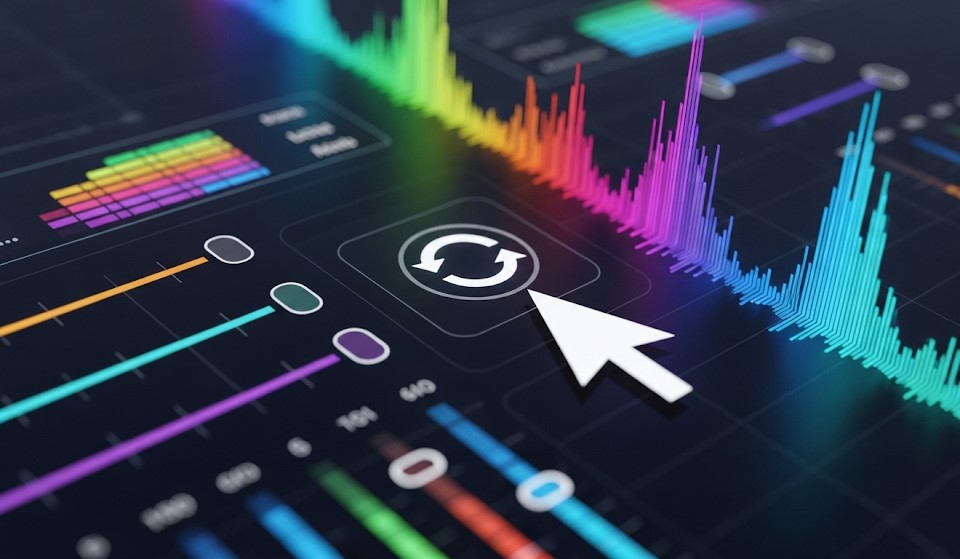
スピーカーからノイズが聞こえる原因として、オーディオ設定やドライバーの問題が考えられる場合、適切な対策を行うことが重要です。まず、オーディオドライバーの不調が疑われる場合は、再インストールを試みてください。デバイスマネージャーから該当するサウンドデバイスをアンインストールし、PCを再起動することで、多くの場合、自動的にドライバーが再インストールされます。これにより、ドライバーの破損や不具合が解消され、ノイズが改善する可能性があります。
また、Windowsのオーディオ機能拡張が有効になっていることでノイズが発生するケースもあります。この場合、サウンドの設定からオーディオ機能拡張を無効にすることで、接続機器との干渉を防ぎ、ノイズを軽減できることがあります。省電力設定が原因でノイズが発生することもあるため、PCの電源オプションを「高パフォーマンス」に変更したり、サウンドドライバーの省電力設定をオフにしたりすることも有効な対策の一つと言えるでしょう。
外部機器接続の確認と改善

外部スピーカーからのノイズは、接続されている他の周辺機器や、その接続方法に起因することが少なくありません。他のUSB接続機器がノイズ源となっている可能性があるため、一度それらを取り外して、スピーカーだけを接続した状態でノイズが改善するかどうかを確認してみてください。これで改善が見られれば、特定のUSB機器がノイズを発生させていると考えられます。
また、スマートフォンのような電波を発する機器がPCやスピーカーの近くにあると、電気信号が干渉してノイズを発生させることがあります。これらの機器は、できるだけPCやスピーカーから離して設置するように心がけてください。もし可能であれば、無線接続のスピーカーを使用している場合は、有線接続に切り替えることで電波干渉の影響を少なくできる可能性があります。加えて、ケーブルにまとわりつく高周波ノイズが原因である場合、フェライトコアをケーブルに取り付けることでノイズが軽減されることもあります。特にUSBケーブルや電源ケーブルに効果的な場合があります。
PCスピーカー ノイズのブツブツ解決の鍵

PCスピーカーのブツブツノイズを解決するためには、原因を一つずつ丁寧に切り分け、適切な対策を講じることが重要です。
- PCスピーカーノイズの原因は多岐にわたる
- ノイズの種類によって原因を特定する必要がある
- プツプツ音は音声データ処理の不具合から生じることがある
- 「ジー」音は増幅回路やケーブルの品質が影響する
- 「ブー」音(ハムノイズ)は電源やアースの問題が主原因
- 「パチパチ」音は接触不良や物理的な損傷が考えられる
- 急なノイズはソフトウェアやハードウェアの相性問題が原因の可能性
- PC内部の埃はファンの異音に繋がる
- スピーカーの設置場所もノイズに影響を与える
- オーディオドライバーの再インストールは効果的な対策の一つ
- オーディオ機能拡張の無効化でノイズが改善することもある
- 他のUSB機器や電波を発する機器の干渉を確認する
- フェライトコアの使用でノイズが軽減される場合がある
- 解決しない場合は専門業者への相談を検討する
- PCスピーカーのブツブツノイズ解決は根気強い検証が鍵




